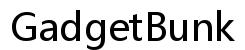คู่มือการแก้ไขปัญหา: iPhone โทรออกไม่ได้แต่รับสายได้ (2024)
บทนำ
เมื่อต้องเจอปัญหาไอโฟนไม่สามารถโทรออกได้แต่รับสายได้อย่างง่าย ๆ อาจทำให้คุณรู้สึกหงุดหงิด ปัญหานี้รบกวนการสื่อสารของคุณและอาจทำให้พลาดโอกาสต่าง ๆ โชคดีที่มีวิธีการหลายอย่างในการแก้ไขปัญหานี้ คู่มือฉบับนี้มีจุดประสงค์เพื่อให้ขั้นตอนแก้ไขปัญหาการโทรออกของไอโฟนของคุณ ตั้งแต่ขั้นพื้นฐานไปจนถึงวิธีการตรวจสอบอย่างละเอียด

ทำความเข้าใจกับปัญหา
โดยทั่วไปแล้ว ไอโฟนถือว่าเป็นอุปกรณ์ที่มีความเสถียร แต่เช่นเดียวกับเทคโนโลยีอื่น ๆ อาจมีปัญหาเกิดขึ้นได้ ปัญหาที่คุณสามารถรับสายได้แต่ไม่สามารถโทรออกได้นั้น อาจเกิดจากหลายสาเหตุ เช่น ปัญหาเครือข่าย ข้อบกพร่องของซอฟต์แวร์ หรือความเสียหายของฮาร์ดแวร์ การเข้าใจสาเหตุเหล่านี้ช่วยในการระบุวิธีแก้ไขปัญหาที่เหมาะสม การรู้ว่าปัญหาเกิดจากอุปกรณ์ ผู้ให้บริการ หรือซิมการ์ด มีความสำคัญในการตรวจสอบให้ได้ผล
ขั้นตอนแก้ไขปัญหาขั้นพื้นฐาน
ก่อนที่จะไปยังวิธีแก้ไขปัญหาที่ซับซ้อนขึ้น เริ่มจากขั้นตอนพื้นฐานก็อาจจะแก้ไขปัญหาได้:
-
ตรวจสอบว่าโหมดเครื่องบินปิดอยู่: ตรวจสอบว่าไอโฟนของคุณอยู่ในโหมดเครื่องบินหรือไม่ ถ้าใช่ ปิดโหมดนี้แล้วลองโทรออกอีกครั้ง
-
ตรวจสอบการบล็อกหมายเลข: ตรวจสอบว่าหมายเลขที่คุณพยายามโทรออกไม่ถูกบล็อกในอุปกรณ์ของคุณ
-
สัญญาณเครือข่าย: สัญญาณที่อ่อนหรือไม่มีสัญญาณสามารถป้องกันการโทรออกได้ ตรวจสอบให้คุณอยู่ในบริเวณที่มีการครอบคลุมเครือข่ายที่ดี
-
รีสตาร์ทไอโฟนของคุณ: บางครั้งการรีสตาร์ทง่าย ๆ สามารถแก้ไขปัญหาต่าง ๆ รวมถึงปัญหาการโทรได้
ถ้าขั้นตอนพื้นฐานเหล่านี้ไม่สามารถแก้ปัญหาได้ ก็ถึงเวลาทำตามขั้นตอนการตรวจสอบที่ซับซ้อนขึ้น
ขั้นตอนการตรวจสอบขั้นสูง
ถ้าการตรวจสอบพื้นฐานยังไม่สามารถแก้ปัญหาได้ ขั้นตอนที่ซับซ้อนขึ้นอาจช่วยได้:
รีสตาร์ทไอโฟนของคุณ
การรีสตาร์ทไอโฟนสามารถรีเฟรชระบบและลบข้อบกพร่องชั่วคราวที่อาจเป็นสาเหตุของปัญหา
- ขั้นตอนการรีสตาร์ททีละขั้นตอน:
- กดปุ่มด้านข้างร่วมกับปุ่มเพิ่มหรือลดเสียงจนกว่าจะมีแถบเลื่อนพาวเวอร์ออฟปรากฏขึ้น
- ลากแถบเลื่อนเพื่อปิดเครื่องไอโฟน
- หลังจากที่อุปกรณ์ปิดสนิท กดปุ่มด้านข้างจนกว่าโลโก้แอปเปิ้ลจะปรากฏขึ้น
อัปเดตซอฟต์แวร์ iOS
iOS เวอร์ชันเก่าอาจทำให้เกิดปัญหาความเข้ากันได้กับบริการเครือข่าย
- ขั้นตอนการอัปเดต iOS ทีละขั้นตอน:
- เปิดแอปการตั้งค่า
- ไปที่ ทั่วไป > อัปเดตซอฟต์แวร์
- ถ้ามีการอัปเดตใหม่ ดาวน์โหลดและติดตั้ง
รีเซ็ตการตั้งค่าเครือข่าย
การรีเซ็ตการตั้งค่าเครือข่ายสามารถแก้ไขปัญหาการเชื่อมต่อได้
- ขั้นตอนการรีเซ็ตเครือข่ายทีละขั้นตอน:
- เปิดแอปการตั้งค่า
- ไปที่ ทั่วไป > รีเซ็ต > รีเซ็ตการตั้งค่าเครือข่าย
- ใส่รหัสผ่านถ้ามีการร้องขอ และยืนยันการรีเซ็ต
- ไอโฟนของคุณจะรีสตาร์ท และคุณจะต้องเชื่อมต่อกับเครือข่าย Wi-Fi ใหม่
เมื่อคุณทำตามขั้นตอนขั้นสูงเหล่านี้แล้ว ควรตรวจสอบสาเหตุอื่น ๆ ถ้าปัญหายังไม่หายไป

ตรวจสอบปัญหาผู้ให้บริการและซิมการ์ด
ปัญหาผู้ให้บริการและซิมการ์ดก็สามารถทำให้เกิดปัญหาการโทรออกได้
-
อัปเดตการตั้งค่าผู้ให้บริการ: ตรวจสอบการอัปเดตการตั้งค่าผู้ให้บริการโดยไปที่ การตั้งค่า > ทั่วไป > เกี่ยวกับ ถ้ามีการอัปเดตใหม่ จะมีการแจ้งให้ติดตั้ง
-
ปัญหาซิมการ์ด:
- นำซิมการ์ดออกจากไอโฟนของคุณ
- เช็คว่ามีความเสียหายหรือไม่
- ใส่ซิมการ์ดกลับเข้าไปให้ถูกต้อง
- ถ้าปัญหายังอยู่ ลองใช้ซิมการ์ดอื่นเพื่อตรวจสอบว่าปัญหาอยู่ที่ซิมการ์ดหรือไม่
การแก้ไขปัญหาข้อขัดแย้งของซอฟต์แวร์และข้อจำกัด
การตั้งค่าซอฟต์แวร์และข้อขัดแย้งสามารถรบกวนความสามารถในการโทรออกได้
- ปิดการใช้งานห้ามรบกวน: ตรวจสอบว่าห้ามรบกวนถูกปิดอยู่โดยไปที่ การตั้งค่า > ห้ามรบกวน
- ตรวจสอบการโอนสาย: ตรวจสอบว่าการโอนสายไม่ได้เปิดอยู่โดยไปที่ การตั้งค่า > โทรศัพท์ > การโอนสาย
- ข้อขัดแย้งของแอป: ถอนการติดตั้งแอปของบุคคลที่สามที่อาจขัดแย้งกับการโทร

การตรวจสอบปัญหาฮาร์ดแวร์
บางครั้งปัญหาอาจเกิดจากอุปกรณ์ฮาร์ดแวร์
- ปัญหาไมโครโฟนและลำโพง: ตรวจสอบว่าไมโครโฟนหรือลำโพงของคุณทำงานปกติหรือไม่โดยใช้แอปบันทึกเสียง (Voice Memo) เพื่อบันทึกเสียงของคุณ
- ความเสียหายทางกายภาพ: ตรวจสอบว่าไอโฟนของคุณไม่มีความเสียหายทางกายภาพที่อาจส่งผลต่อการโทรออก
- ความช่วยเหลือจากผู้เชี่ยวชาญ: ถ้าคุณสงสัยว่ามีปัญหาเกี่ยวกับฮาร์ดแวร์ ควรไปที่ศูนย์บริการแอปเปิ้ลที่ได้รับอนุญาต
สรุป
การเจอปัญหาที่ไอโฟนสามารถรับสายได้แต่ไม่สามารถโทรออกได้อาจทำให้คุณรู้สึกไม่สะดวก ด้วยการทำตามขั้นตอนการตรวจสอบเหล่านี้ ตั้งแต่การตรวจสอบขั้นพื้นฐานจนถึงการตรวจสอบขั้นสูง คุณสามารถระบุและแก้ไขปัญหาได้ ตรวจสอบทั้งด้านซอฟต์แวร์และฮาร์ดแวร์ของอุปกรณ์เพื่อให้มีการตรวจสอบอย่างครอบคลุม
คำถามที่พบบ่อย
ทำไม iPhone ของฉันรับสายได้แต่โทรออกไม่ได้?
อาจมีเหตุผลต่าง ๆ เช่น ปัญหาเครือข่าย การตั้งค่าผู้ให้บริการ ข้อบกพร่องของซอฟต์แวร์ หรือปัญหาฮาร์ดแวร์
ฉันจะรีเซ็ตการตั้งค่าเครือข่ายบน iPhone ได้อย่างไร?
ไปที่การตั้งค่า > ทั่วไป > รีเซ็ต > รีเซ็ตการตั้งค่าเครือข่าย ป้อนรหัสผ่านของคุณและยืนยันการรีเซ็ต
เมื่อไหร่ที่ฉันควรติดต่อฝ่ายสนับสนุนของ Apple สำหรับปัญหาการโทร?
หากขั้นตอนการแก้ไขปัญหาไม่ได้ผล และคุณสงสัยว่ามีปัญหาฮาร์ดแวร์ ให้ติดต่อฝ่ายสนับสนุนของ Apple หรือนำไปยังศูนย์บริการที่ได้รับอนุญาต